word表格排版技
2017-03-22
在word中制作好表格后,我们必须经过一定的排版才能更加美观。Word表格排版方法很多,本文介绍常规的简便快捷方法。下面由小编为您提供更多的技巧,希望能帮助你。
word表格排版技巧步骤一:
1插入任意一表格
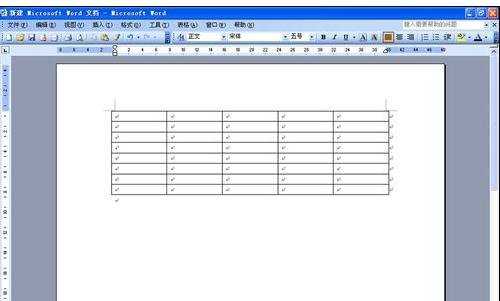
2使表格中的文字居中,首先将鼠标移动到表格的左上角,出现【十字】图标后,在十字图标上单击右键。
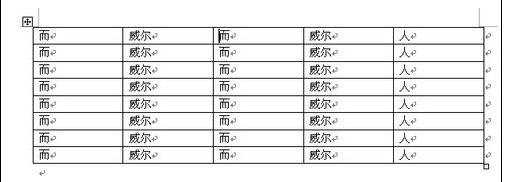
3移动到【单元格对齐方式】按钮处,根据需要选择是左对齐,右对齐,居中等。一般选择中间的按钮。
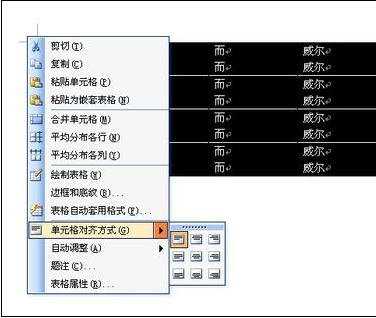
4如果你觉得此时表格中的内容少,表格宽度太大,可以重复步骤【2】,选择【自动调整表格】--【根据内容调整表格】,然后根据需要选择居中等。同样可以选择【固定列宽】,使表格更加美观。选择【根据窗口调整表格】可以恢复到最初状态。
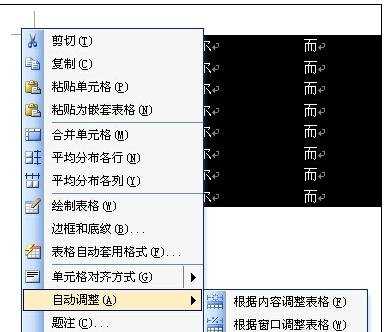
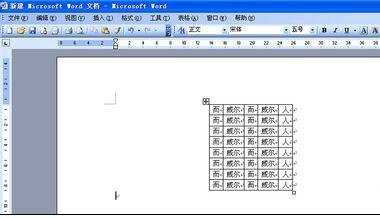
word表格排版技巧步骤二:
1、将每行变高。
将鼠标慢慢移至表格最下面一根横线,鼠标会变成“双向形状”,这时可以对其上拉和下拉,由于本例中是将每行变高,所以是下拉。拉出适当高度后,选中所有单元格,然后右键单击,选择“平均分布各行”。表格现在是每行都比原来高了,而且每行都一样高。
2、将每列变宽。
方法与步骤1类似。这里将表格最右边一根竖线往右拉出适当长度,选中所有单元格,然后右键单击,选择“平均分布各列”。表格现在是每行都比原来宽,并且每列都一样宽。
3、调整表格中的文字格式。
选中表格中的需要修改格式的文字,左键单击“格式”菜单,选择“字体”。在弹出的窗口中,可以修改字体的大小和颜色等。
4、将表格中的文字居中对齐。
选中所有单元格,右键单击,将鼠标移至“单元格对齐方式”上,注意这里是将鼠标移至上面,而不是单击它。这时会自动显示九个小按钮,其中第二行第二列那个按钮就是“左右上下居中”,按一下它就会使表格中的文字左右上下居中。